집 >소프트웨어 튜토리얼 >사무용 소프트웨어 >PDF 파일의 '열린 비밀번호'를 취소하는 방법은 무엇입니까?
PDF 파일의 '열린 비밀번호'를 취소하는 방법은 무엇입니까?
- WBOYWBOYWBOYWBOYWBOYWBOYWBOYWBOYWBOYWBOYWBOYWBOYWB앞으로
- 2024-02-18 15:18:071401검색
php 편집기 Baicao가 PDF 파일의 "비밀번호 공개"를 취소하는 방법을 가르쳐 주시나요? PDF 파일을 여는 데 필요한 비밀번호를 잊어버렸거나 기존 비밀번호를 취소하려는 경우 무료 온라인 도구나 전문 PDF 편집 소프트웨어를 사용하여 취소할 수 있습니다. 이를 통해 PDF 파일에 쉽게 액세스하고 편집할 수 있어 업무 및 학습 관련 내용을 보다 효율적으로 처리할 수 있습니다.
방법 1: PDF 편집기 사용
PDF 편집기는 PDF 텍스트를 편집하는 데 사용할 수 있을 뿐만 아니라 "비밀번호 열기"를 설정하고 취소할 수도 있습니다.
PDF 편집기를 다운로드하여 설치한 다음 편집기를 통해 비밀번호가 설정된 PDF 파일을 엽니다. 비밀번호가 설정되어 있으므로 PDF를 열기 전에 비밀번호를 입력해야 합니다. 연 후 메뉴 목록에서 "비밀번호" 관련 옵션을 찾아 [보호] → [보안 설정 삭제]를 클릭하세요.
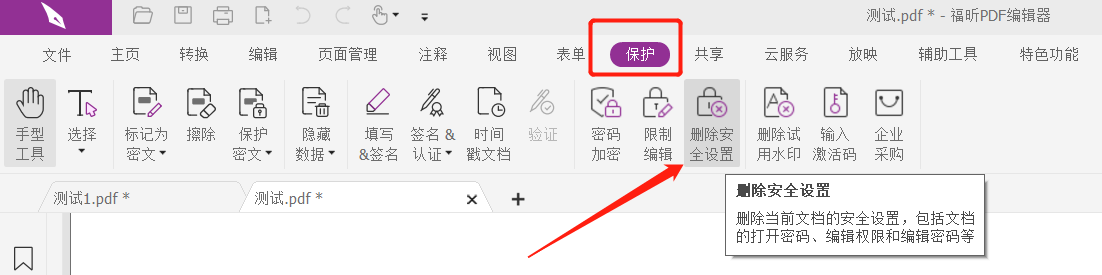
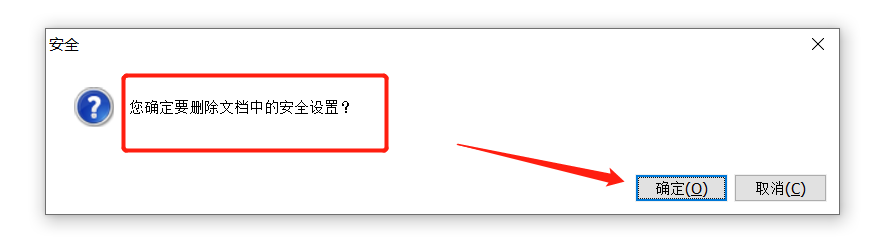
방법 2: PDF 다중 도구
PDF 편집기 외에도 PDF 관련 도구를 사용하여 "열린 비밀번호"를 제거할 수도 있습니다.Pepsi Niu PDF 비밀번호 복구 도구를 예로 들어 보겠습니다. 도구의 [비밀번호 제거] 모듈은 PDF 파일의 "비밀번호 열기"를 취소하는 데 사용됩니다.
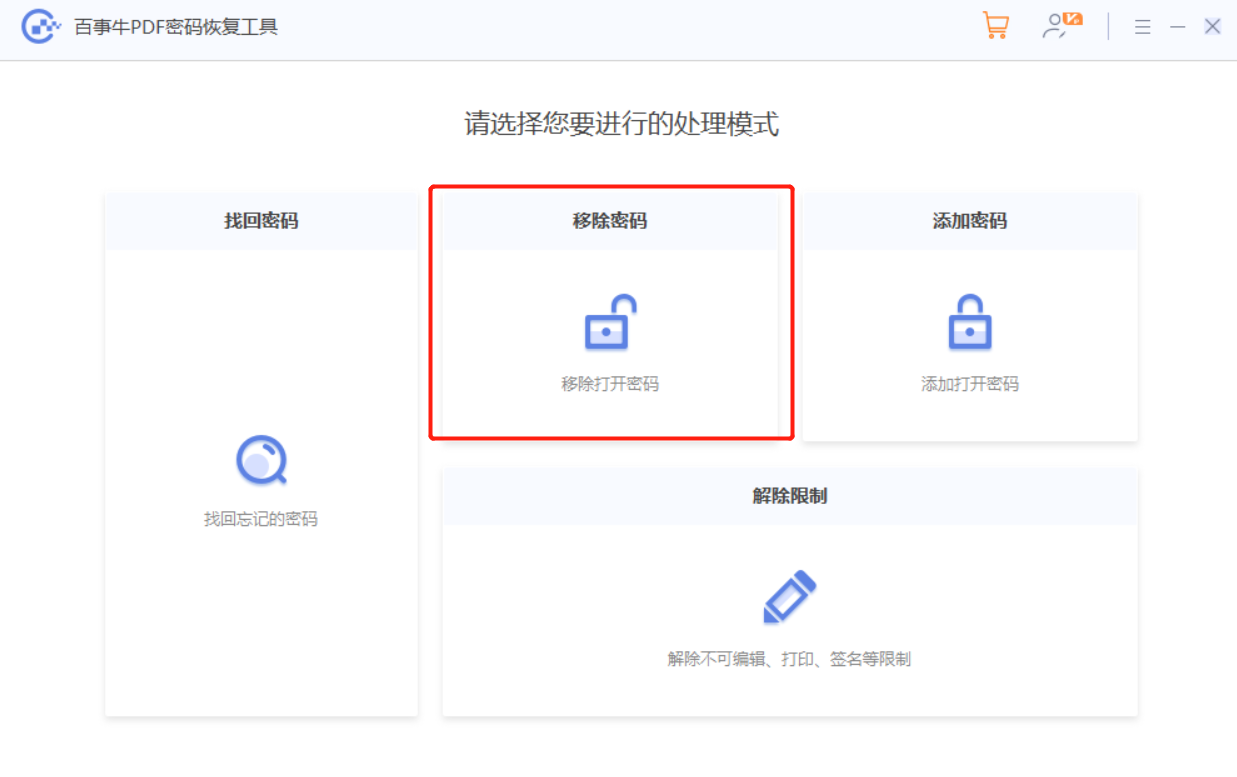
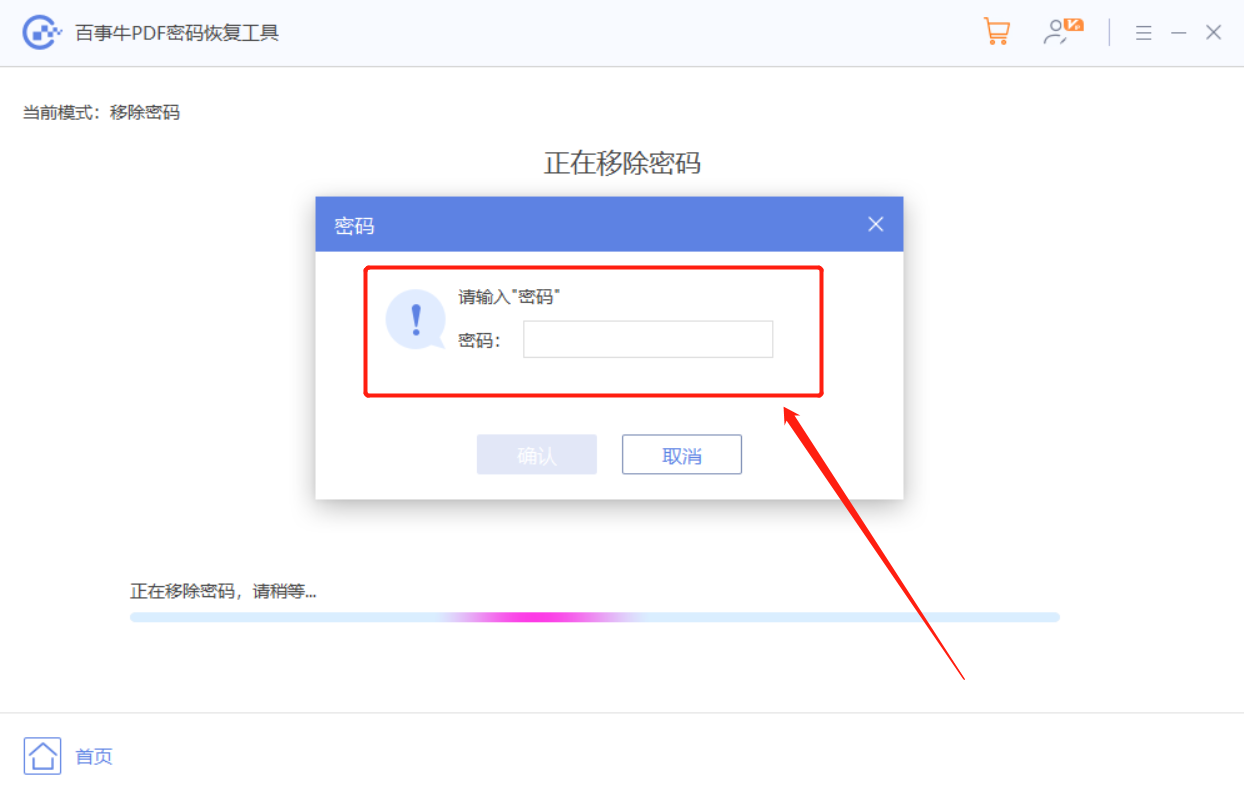
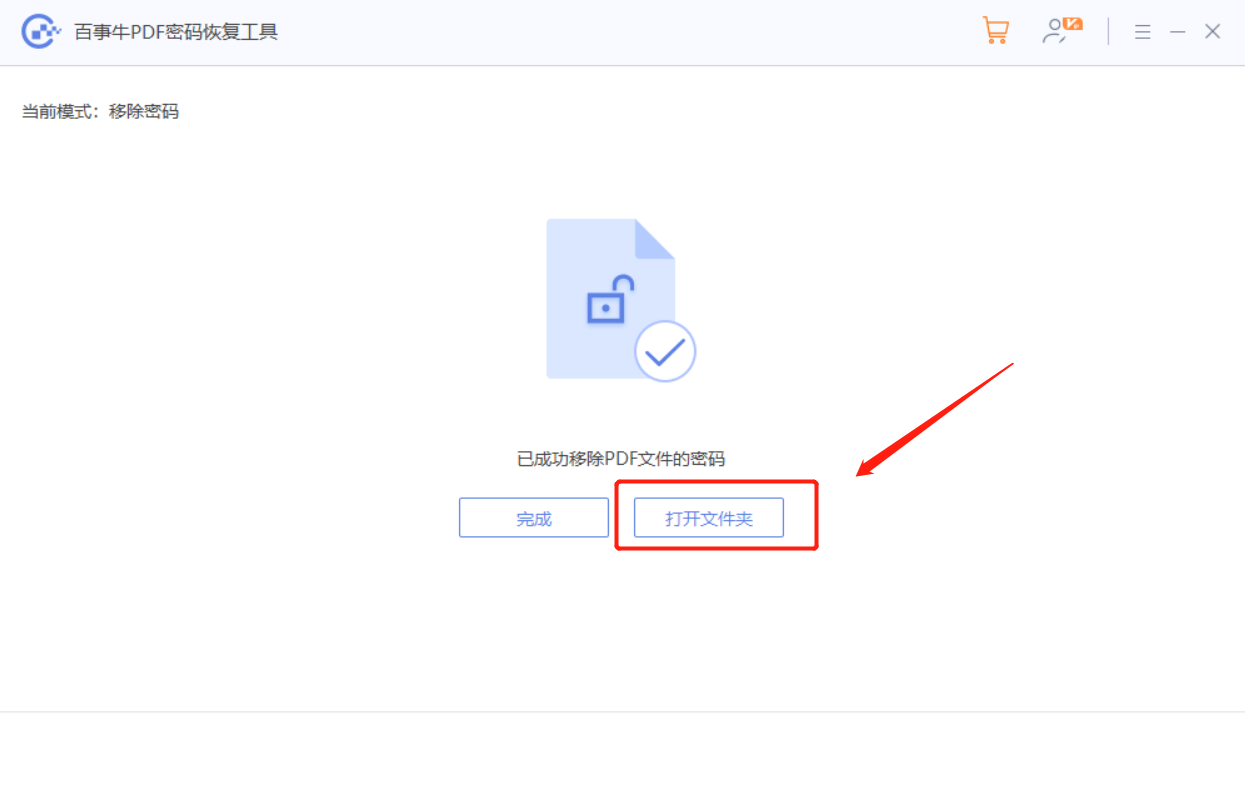
방법 3: PDF 도구를 사용하여 비밀번호 검색
PDF 파일의 "비밀번호 열기"를 취소하려면 "방법 1"과 "방법 2" 모두 원래 설정된 비밀번호를 입력해야 하는 것을 확인할 수 있습니다.따라서 이 두 가지 방법은 비밀번호를 기억하고 더 이상 파일을 보호할 필요가 없으며 비밀번호를 잊어버린 경우 사용할 수 없는 "비밀번호 입력" 단계를 제거하려는 경우에 적합합니다.
즉, PDF 편집기나 PDF 도구를 사용하더라도 비밀을 잊어버린 경우 "열린 비밀번호"를 직접 제거할 수는 없지만 "방법 2" Pepsi Niu PDF 비밀번호 복구 도구를 사용하여 비밀번호를 검색할 수 있습니다. . 비밀번호를 설정하세요'를 선택한 다음 비밀번호를 삭제하세요.
도구의 [비밀번호 검색] 모듈은 PDF "열기 비밀번호"를 검색하는 데 사용됩니다.
도구 링크: Pepsi Niu PDF 비밀번호 복구 도구
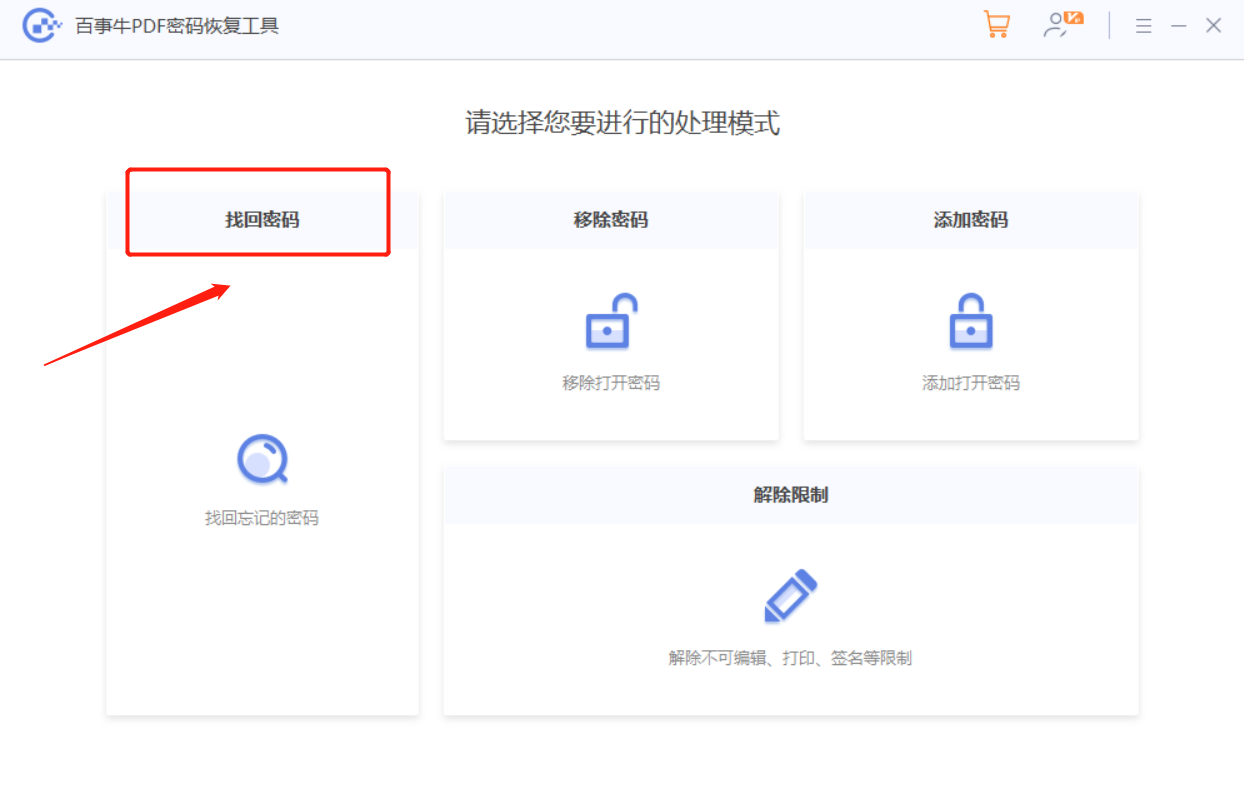
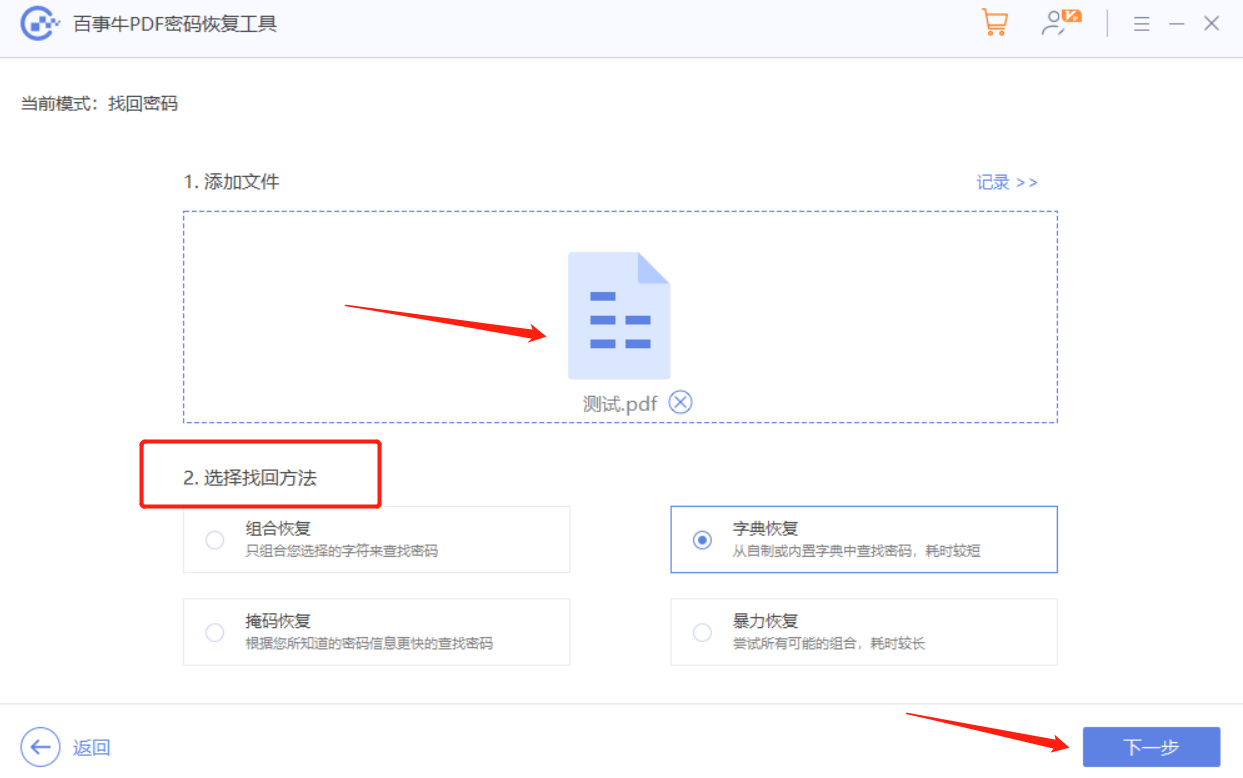
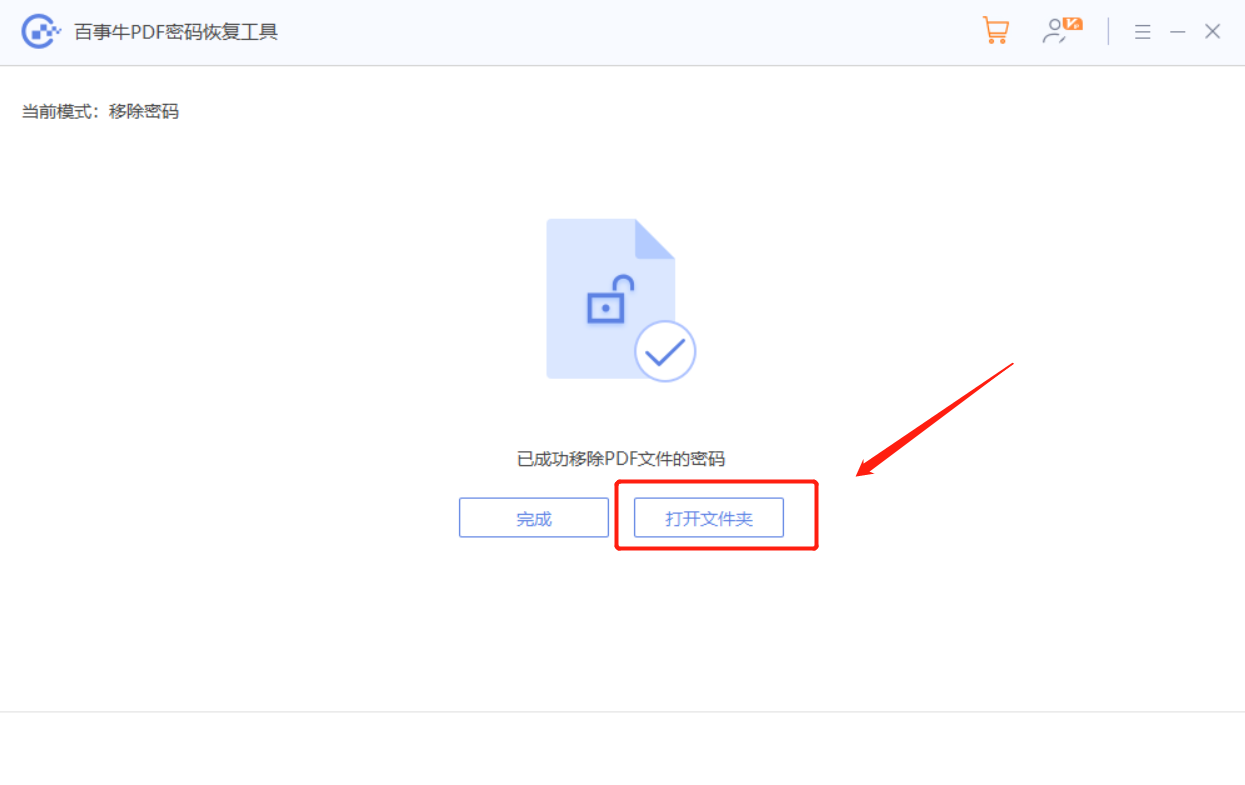
위 내용은 PDF 파일의 '열린 비밀번호'를 취소하는 방법은 무엇입니까?의 상세 내용입니다. 자세한 내용은 PHP 중국어 웹사이트의 기타 관련 기사를 참조하세요!
성명:
이 기사는 passneo.cn에서 복제됩니다. 침해가 있는 경우 admin@php.cn으로 문의하시기 바랍니다. 삭제

